A versão para computador do WhatsApp enfim tornou-se realidade. A novidade, permite espelhar os contatos e conversas no navegador Google Chrome para enviar e receber mensagens usando o PC. O recurso já era esperado há muito tempo e requer a última versão do aplicativo para funcionar. Se por algum motivo o seu smartphone não está atualizado através da loja de aplicativos, confira como baixar e instalar a versão mais recente do WhatsApp no Android.
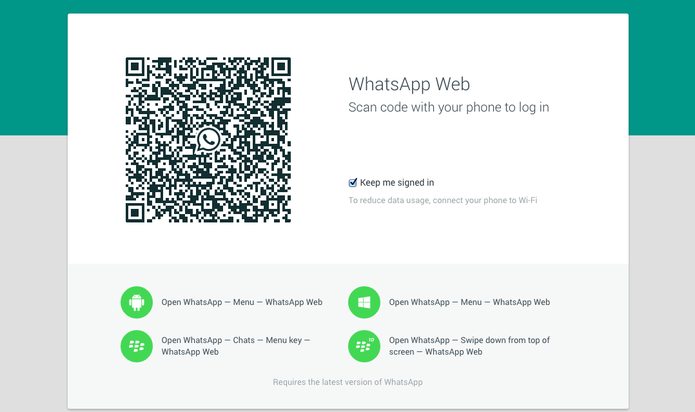 Veja como "forçar" a atualização do WhatsApp para usar a versão web (Foto: Divulgação)
Veja como "forçar" a atualização do WhatsApp para usar a versão web (Foto: Divulgação)
Passo 1. Passo 1. Em seu telemóvel, abra um navegador qualquer – Google Chrome, por exemplo – e baixe o arquivo APK do WhatsApp. Para isso, toque sobre o link e, caso necessário, confirme que deseja salvar o aplicativo em seu gadget;
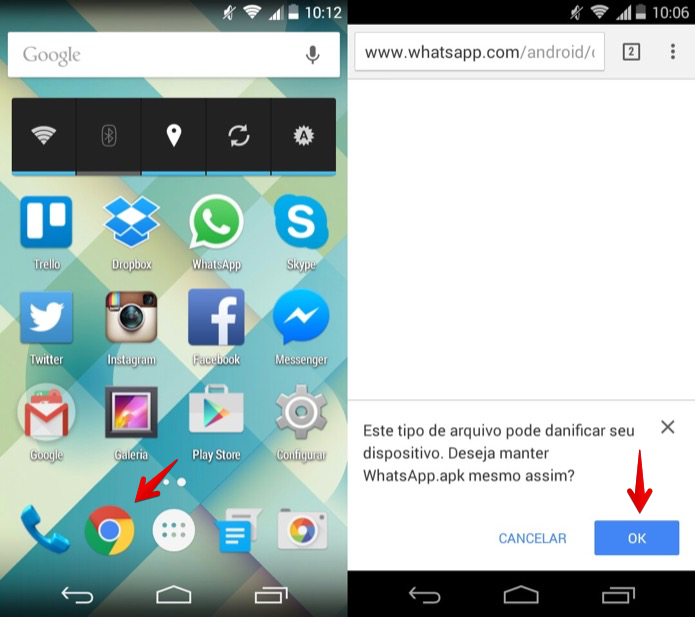 Baixe a última versão do aplicativo em seu aparelho (Foto: Reprodução/Helito Bijora)
Baixe a última versão do aplicativo em seu aparelho (Foto: Reprodução/Helito Bijora)
Passo 2. Enquanto o aplicativo é baixado, acesse as configurações do Android e toque em “Segurança”;
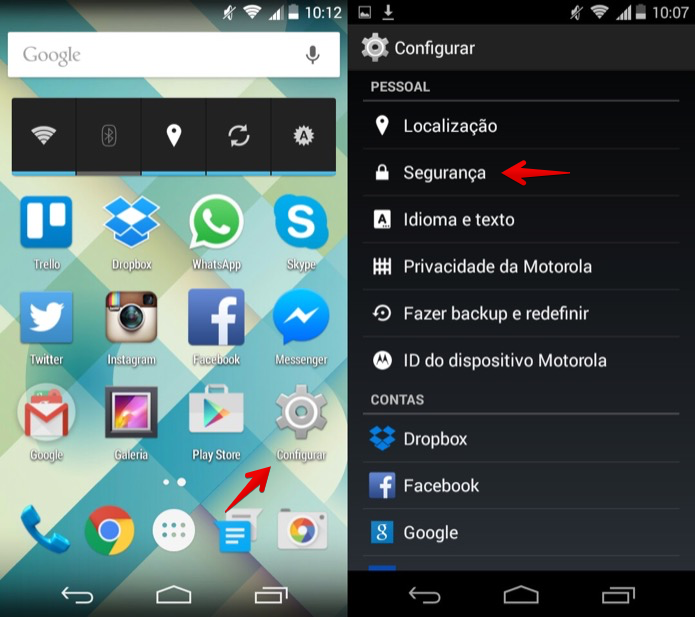 Acesse as configurações de segurança do Android (Foto: Reprodução/Helito Bijora)
Acesse as configurações de segurança do Android (Foto: Reprodução/Helito Bijora)
Passo 3. Em seguida, ative a opção “Fontes desconhecidas”. Uma mensagem de alerta informará ao usuário os riscos de instalar aplicativos de fontes desconhecidas. Deve tocar em “OK” para confirmar que está ciente;
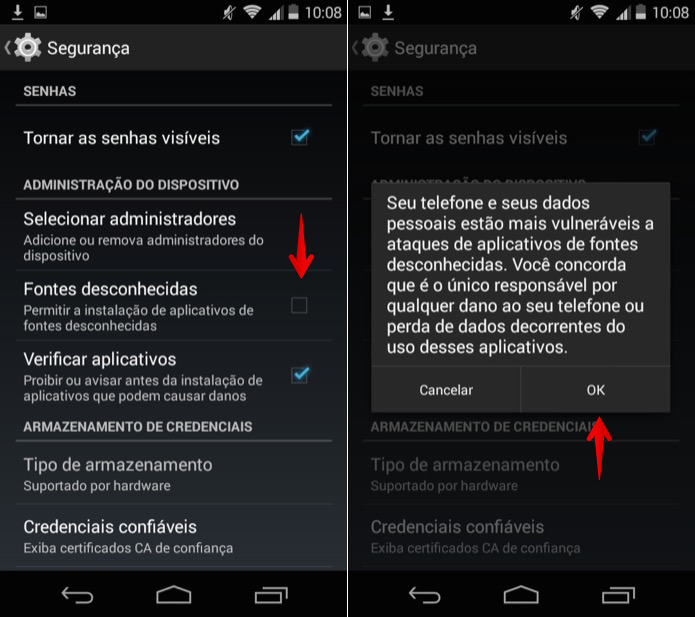 Habilite a instalação de apps de fontes desconhecidas
Habilite a instalação de apps de fontes desconhecidas
Passo 4. Quando o download for concluído, acesse a pasta de downloads do Android e toque sobre o arquivo do WhatsApp (extensão .APK);
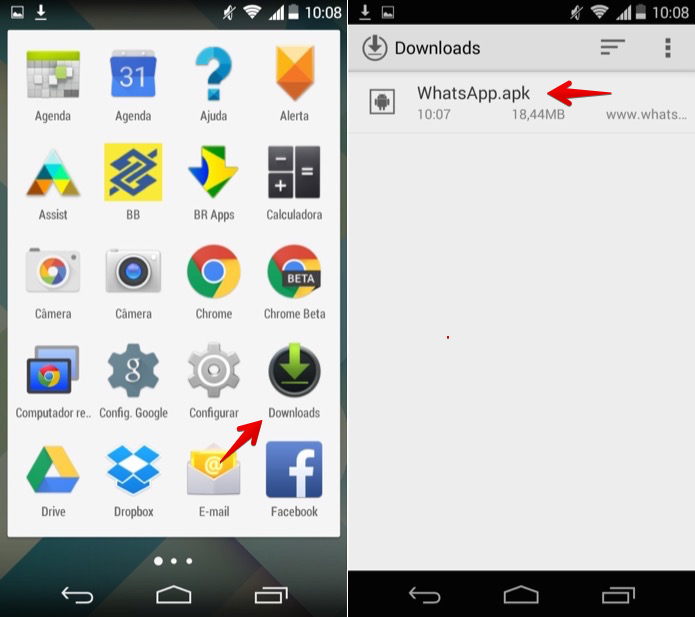 Acesse a pasta de downloads do seu smartphone (Foto: Reprodução/Helito Bijora)
Acesse a pasta de downloads do seu smartphone (Foto: Reprodução/Helito Bijora)
Passo 5. Por fim, toque em “Instalar” e aguarde até que o aplicativo seja atualizado. Toque em “Abrir” para executar o WhatsApp e começar a usar a nova versão do aplicativo.
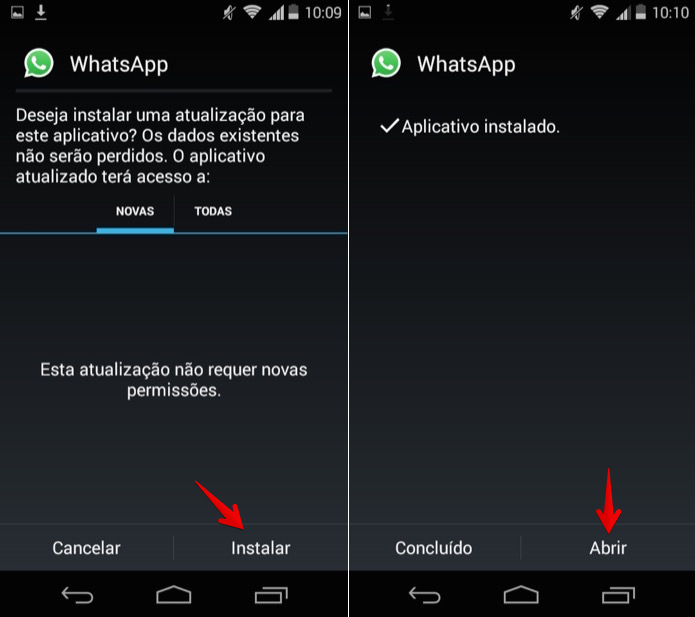 Forçando atualização do WhatsApp no Android
Forçando atualização do WhatsApp no Android
Pronto! Com a última versão do aplicativo instalada em seu telemóvel, poderá usar o recurso WhatsApp Web.
Sem comentários:
Enviar um comentário